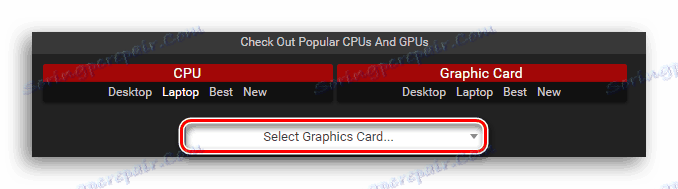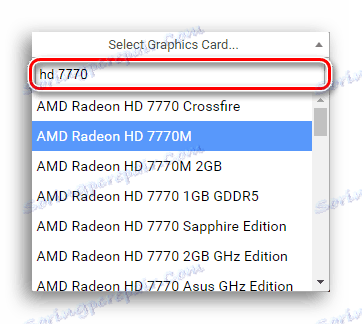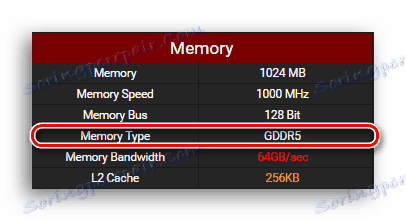Kako saznati vrstu memorije grafičke kartice
Vrsta video memorije ugrađena u grafički adapter ne utječe na razinu svoje izvedbe, kao i za cijenu koju će proizvođač staviti na tržište. Nakon čitanja ovog članka saznat ćete kako se različite vrste video memorije mogu razlikovati jedna od druge. Za pregled, dodirnut ćemo i samu memoriju i njezinu ulogu u radu GPU-a, a što je najvažnije, saznat ćemo kako pregledati vrstu memorije instalirane u video kartici u vašoj jedinici sustava.
Vidi također: Kako vidjeti model RAM-a na sustavu Windows 7
sadržaj
Kako saznati vrstu video memorije na video kartici
Do sada je velika većina video adaptera instalirala GDDR5 memoriju. Ova vrsta je najsuvremeniji od RAM memorijskih tipova za grafičke čipove i omogućuje umnožavanje "prave" frekvencije memorije grafičke kartice za 4 puta, što je "učinkovito".
Postoje i DDR3 memorijske kartice, ali ovo je rijetko, i ne biste ih trebali kupiti uopće, jer je dizajniran da se koristi kao uobičajeni RAM za PC. Često lukavi proizvođači grafičkih kartica ugrađuju velike količine ove spore memorije u grafički adapter, do 4 GB. Istodobno, na kutiji ili u oglašavanju prikazuju tu činjenicu, izostavljajući činjenicu da je ova memorija nekoliko puta sporija od GDDR5. Zapravo, čak i kartica sa 1 GB GDDR5-a neće mu se dati na snazi, ali najvjerojatnije će prevladati u izvedbi danog grafičkog čudovišta, u lošem smislu te riječi.
Više detalja: Što utječe na učestalost memorijske kartice
Logično je pretpostaviti da što veća količina i što brža frekvencija memorijskog sata, učinkovitije funkcionira cijeli grafički podsustav. Vaš će uređaj moći obrađivati više vrhova i piksela u 1 satnom ciklusu, što će rezultirati smanjenim kašnjenjem unosa (tzv. Ulaznog kašnjenja), duljim okvirom i malim vremenom okvira.

Više detalja: Programi za prikaz FPS u igrama
Uzmite u obzir činjenicu da, ako koristite integriranu grafiku, vaša video memorija će se preuzeti iz općih operacija, što će vjerojatno biti DDR3 ili DDR4 - vrsta memorije u ovom slučaju ovisi o RAM-u instaliranom u sustavu.
Vidi također: Što znači integrirana grafička kartica
Prva metoda: TechPowerUp GPU-Z
TechPowerUp GPU-Z - jednostavan program koji čak ne treba instalirati na računalo. Dovoljno je preuzeti jednu datoteku koja vam omogućuje da napravite izbor - instalirajte program odmah ili ga jednostavno otvorite i pregledajte podatke potrebne za grafičku karticu.
- Idite na web stranicu programera ovog programa i preuzmite datoteku s kojega trebamo.
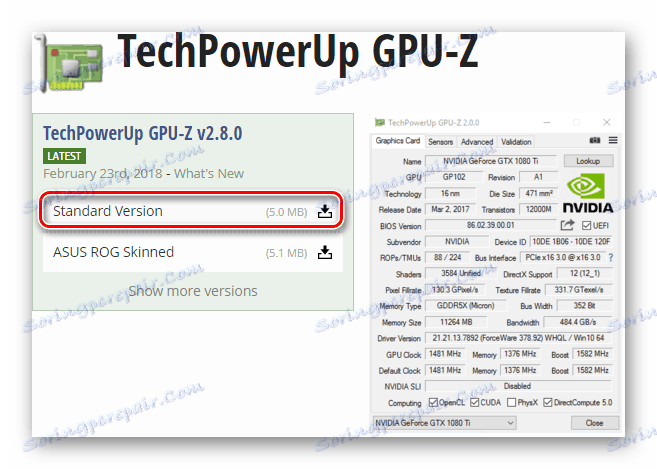
- Pokrećemo ga i promatramo takav prozor s mnogo karakteristika grafičke kartice instalirane na vašem računalu. Zanima nas samo polje "Memory Type" , u kojoj će biti naznačena vrsta video memorije vašeg video adaptera.
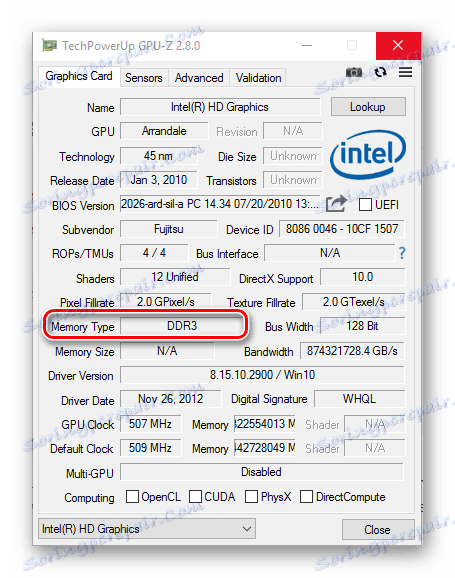
- Ako je na računalu ili prijenosnom računalu instalirano nekoliko grafičkih kartica, možete se prebacivati između njih klikom na gumb označen na snimci zaslona. Pojavit će se padajući prozor s popisom dostupnih opcija, gdje jednostavno kliknete na karticu od interesa.
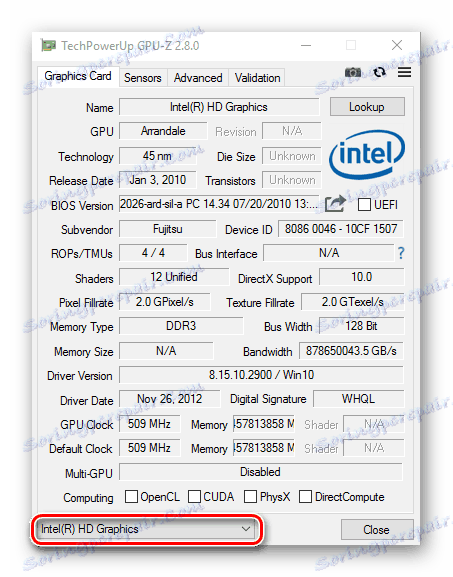
Vidi također: Programi za određivanje računalnog hardvera
Metoda 2: AIDA64
AIDA64 - vrlo funkcionalan program koji vam omogućuje da saznate i nadzirete svaki parametar vašeg računala. Ovaj će priručnik prikazati samo kako pregledati parametar koji nam treba - vrstu video memorije.
- Otvorite AIDA, kliknite na stavku "Prikaz". Ovaj će se izbornik nalaziti na lijevoj strani prozora programa.

- Na padajućem popisu karakteristika kliknite gumb "Grafički procesor" .
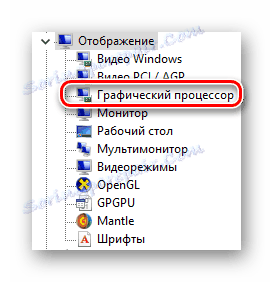
- Nakon toga, u glavnom prozoru programa pojavit će se sva obilježja vaše grafičke kartice, uključujući vrstu video memorije. Možete ga vidjeti u stupcu "Tip gume".
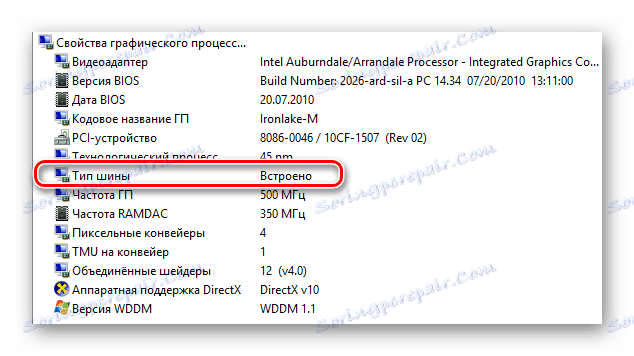
Vidi također: Kako koristiti AIDA64
3. metoda: Game-debate.com
Ova stranica sadrži popis mnogih grafičkih kartica s popisom njihovih osobina. Prikladno pretraživanje po imenu video adaptera učinit će taj proces brz i jednostavan. Ako ne želite instalirati nikakve programe na vaše računalo, tada će ova metoda biti ispravna.
- Idite na navedenu web stranicu na gornjoj vezi, kliknite na liniju "Odaberite grafičku karticu ..." .
![8]()
- U padajućem tražilici unosimo naziv naše video kartice. Nakon ulaska u model, stranica će ponuditi popis s imenima video adaptera. U njemu morate odabrati onu koju trebate i kliknite na njega.
![9]()
- Na otvorenoj stranici s karakteristikama tražimo tablicu s imenom "Memorija" . Tamo možete vidjeti liniju "Memory Type" , koja će sadržavati parametar vrste video memorije odabrane video kartice.
![10]()
Vidi također: Odabir ispravne grafičke kartice za vaše računalo.
Sada znate gledati vrstu video memorije na računalu i za to je ova vrsta RAM-a općenito odgovorna. Nadamo se da niste imali poteškoća prilikom praćenja uputa, a ovaj Vam je članak pomogao.